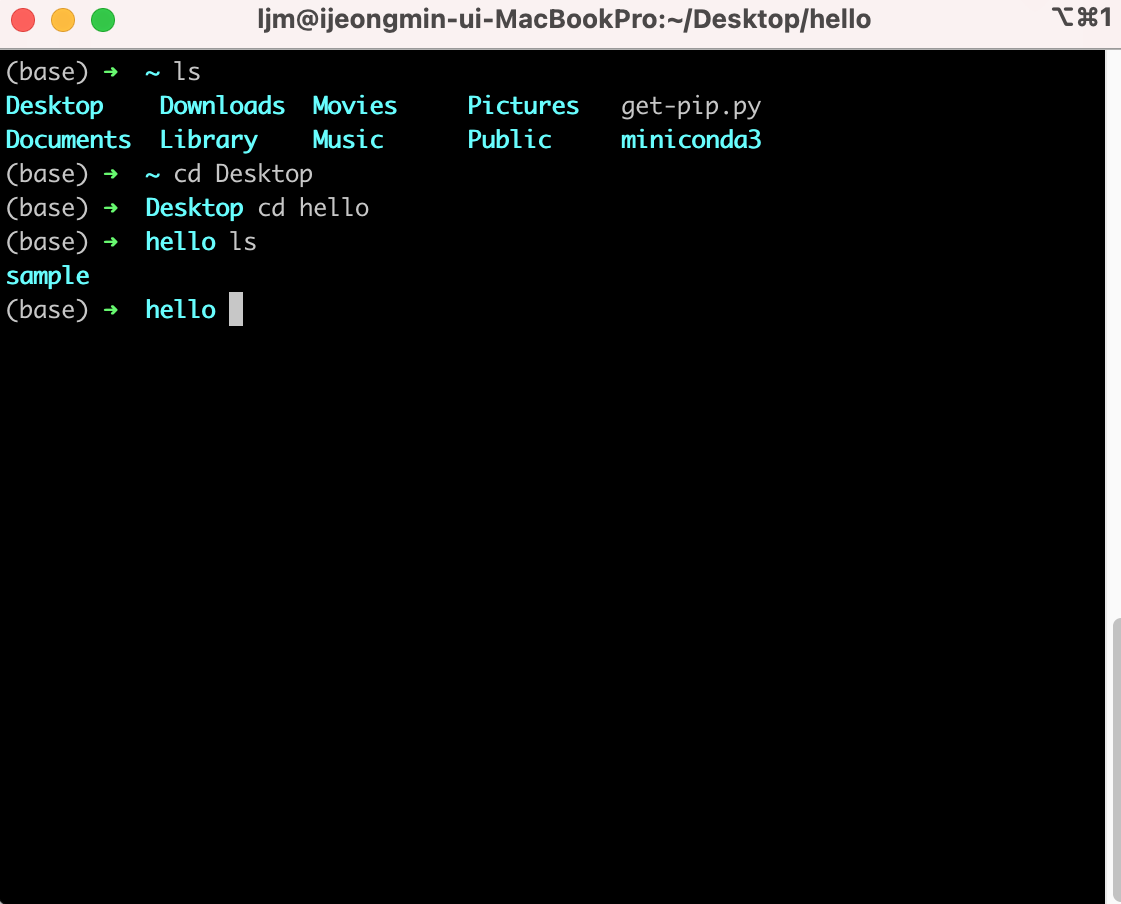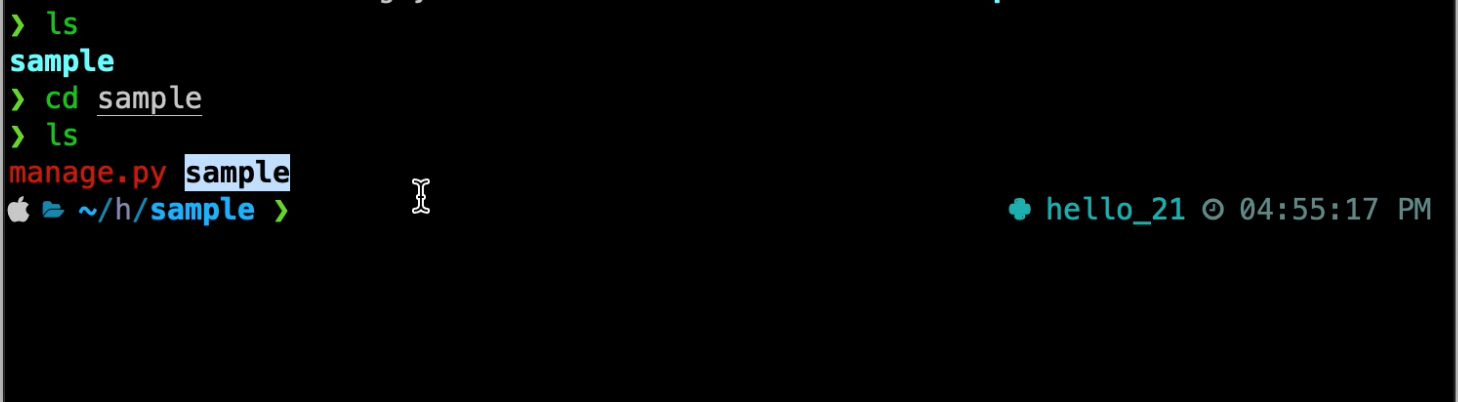파이썬 가상환경 만들기 순서
Miniconda 가상환경 설치 이후 설명
- conda create -n hello_21 python=3.8
콘다 생성 ------ 콘다 이름 -----파이썬 버전
__
1-1. Proceed ([y]/n)? 나오면 y
- conda activate hello_21 (가상환경 켜기)
- pip install django (Project에 필요한 python package 설치)
- pip install mysqlclient (파이썬 장고에서 MySQL서버에 접속할 수 있게 해주는 패키지)
-주의 mysql을 사전에 깔아 놓고 해야된다. 깔지않으면 오류가 뜸/ 밑에사진처럼!!
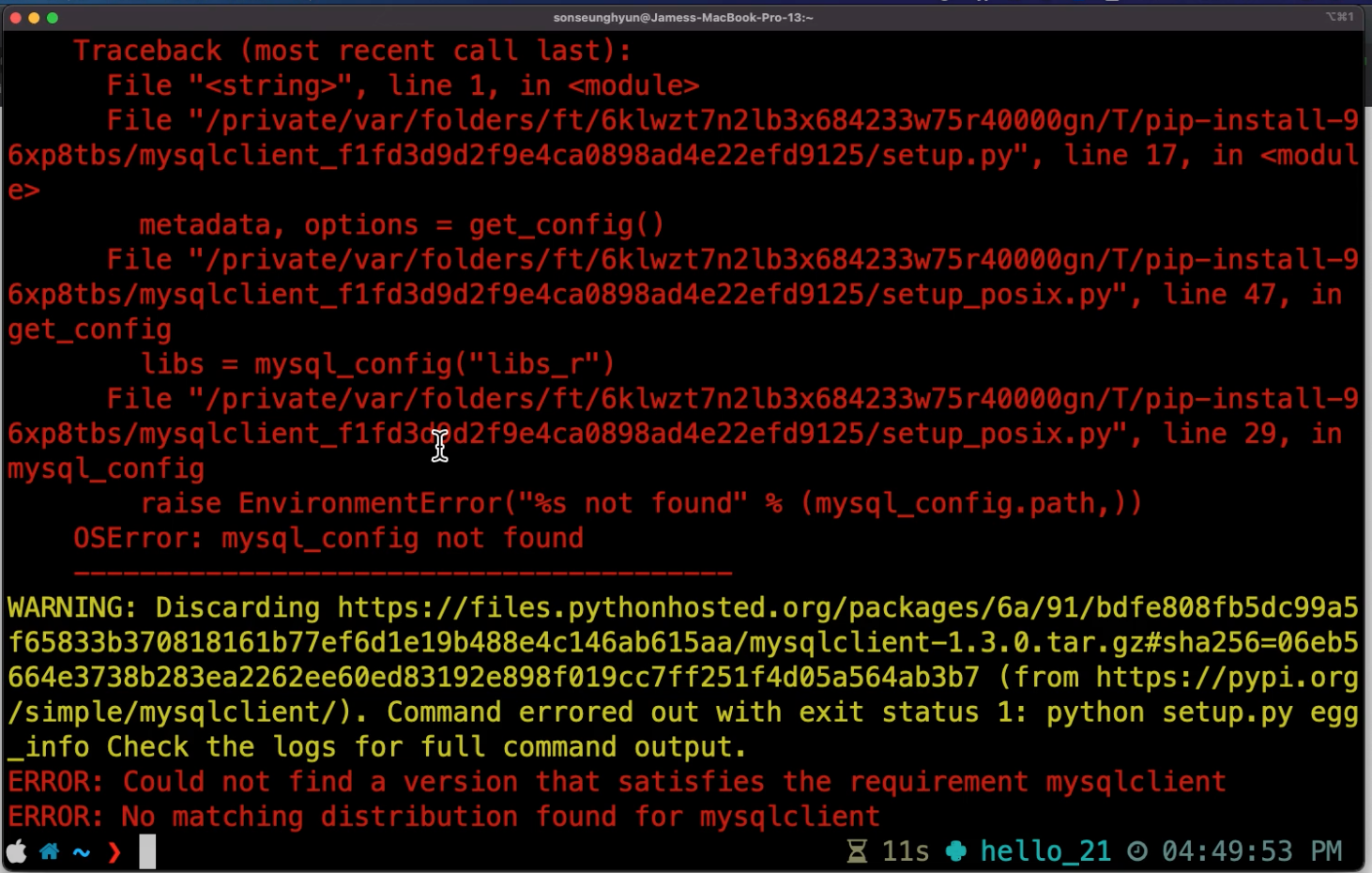
- 이제는 터미널을 통해서 내가 원하는 폴더(개발을 위한 것들을 저장시킬)로 이동한다.
5-1. 없다면 생성하고 cd Desktop/(내가 들어가 폴더 이름)
ex) cd Desktop/hello
5-2. django-admin startproject sample 타이핑
오류나 문구가 뜨지 않으면 완료된것.
5-3. sample폴더(디렉토리)가 생성되었으면 sample로 이동한다.
5-4. sample디렉토리에서 manage.py 와 sample디렉토리가 생성된게 보인다.
- Visual Studio Code로 들어가서 command + shift + p를 누른다. (검색창이 뜬다.)
6-1. Shell Command: install code command in PATH를 찾아서 enter!
6-2. 다시 터미널로 돌아와서(sample 디렉토리로 이동상태) code . (code 띄우고 .을 찍는다.)
6-2. 비쥬얼 스튜디오에 자동으로 sample과 manage.py가 뜬다.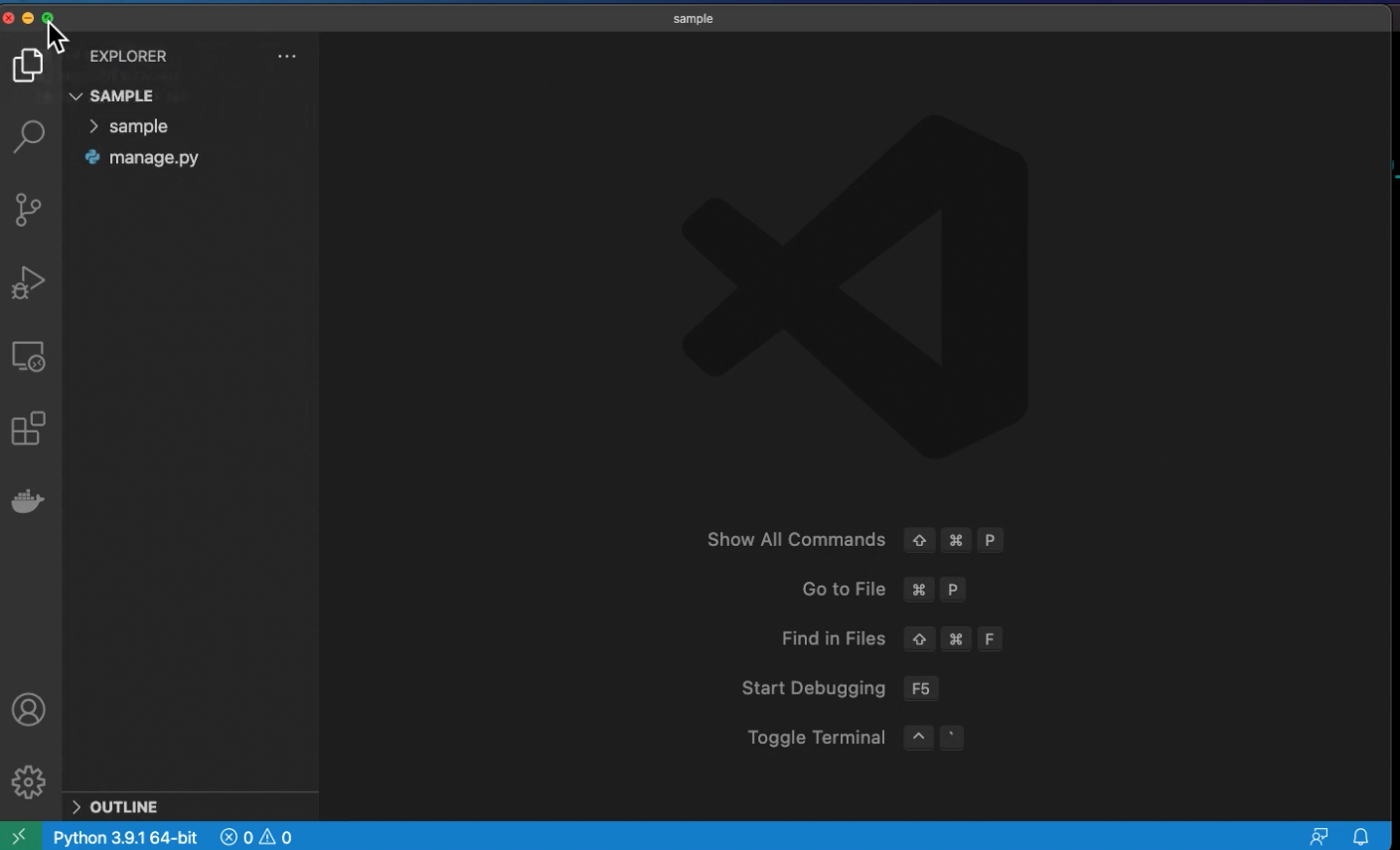
- 소스를 공유하기 위해 깃을 사용하지만 올리고 싶은것 올리고 싶지 않은것, 올려서는 안되는 것들을 구분하기 위해서 깃이 설치된 디렉토리에 .gitignore파일을 생성해서 관리한다.
(gitignore파일은 manage.py가 있는곳에 만들어준다.)
https://www.toptal.com/developers/gitignore 사이트에
python,pycharm,vscode,vim,macOS,Linux, zsh들을 요소로 넣어주고 거기에 있는 코드를 복사해서 gitignore파일에 붙여넣는다.
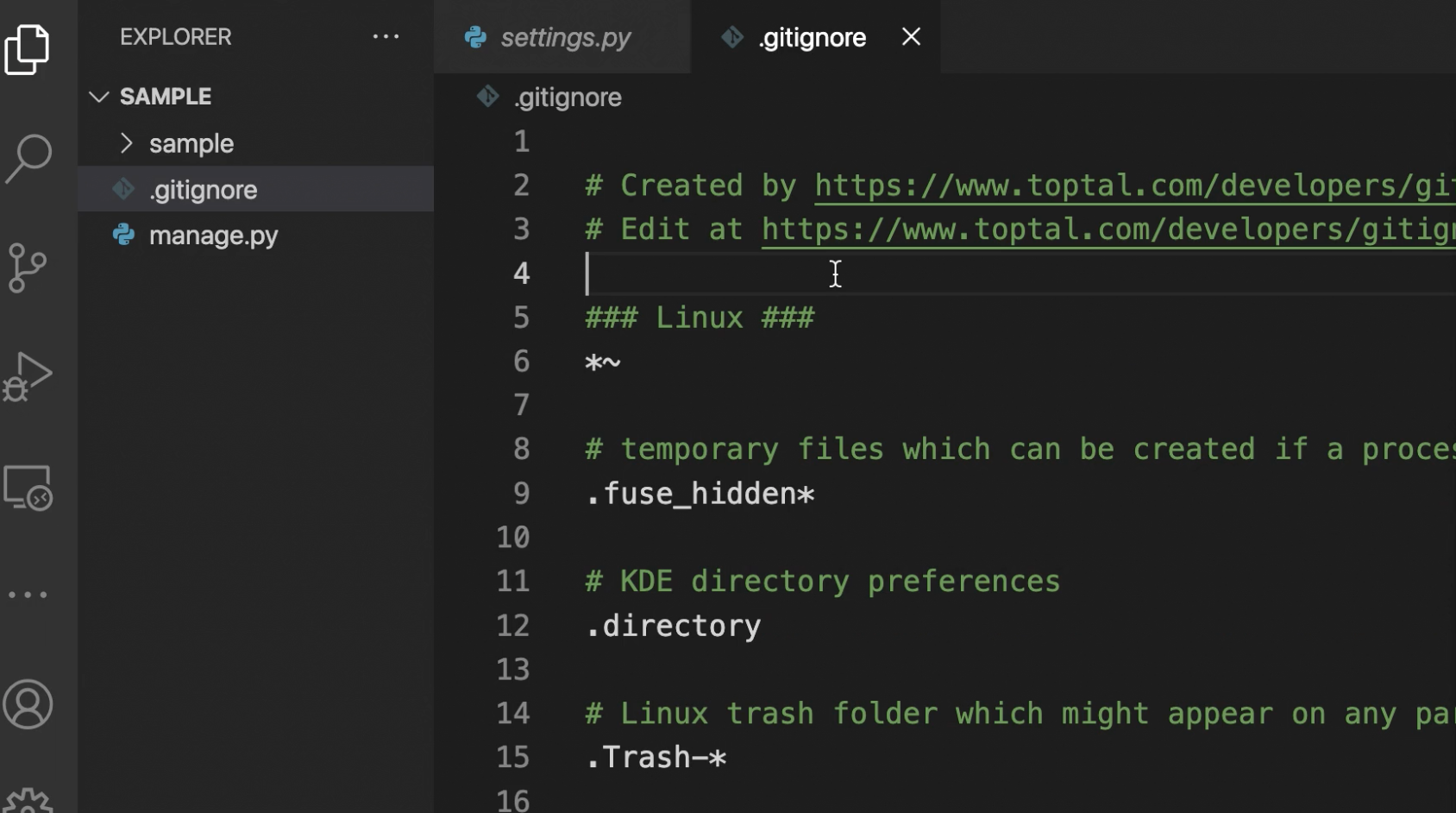
- 이후 gitignore파일 안 문장에 my_settings.py를 적어준다. 그리고 manage.py가 있는 곳에 my_settings.py를 만들어준다.
- Database생성을 한다. 터미널에 mysql -u root -p를 친다. 이후 mySQL비밀번호를 치고 들어간다.
SQL에 들어간 상태에서 database "name" character set utf8mb4 collate utf8mb4_general_ci; 를 치고 enter를 친다.
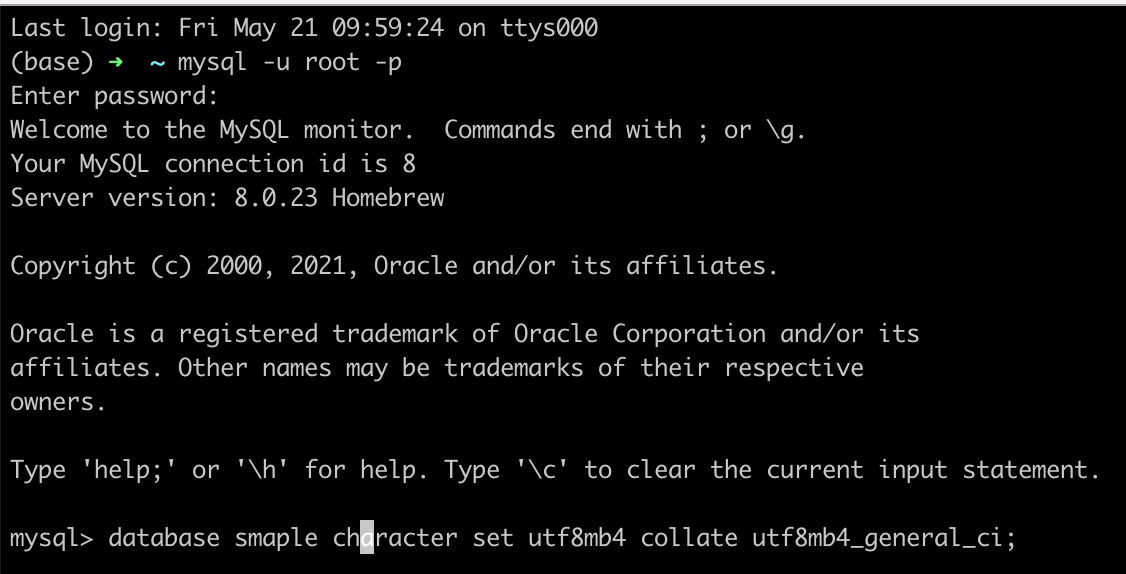
- 다시 비쥬얼 코드에 돌아가서 settings.py에 있는 SECRET_KEY 와 DATABASES들을 my_settings.py에 복사 붙여넣기를 한다.
(이렇게 되면 SECRET_KEY와 DATABASES는 my_settings.py에 모듈화가 되었기 때문에 settings.py에서 사용하려면 from my_settings import SECRET_KEY, DATABASES를 이용해서 import해준다.
SECRET_KEY = SECRET_KEY
DATABASES = DATABASES)
이렇게 되면 8번에서 말했던것 처럼 gitignore들어간 중요한것들은 깃헙에서 다른사람들에게 공유하지 않게 된다.
- 주석처리 하기
settings.py안에 INSTALLED_APPS에서 우리가 안쓰는 것들을 주석처리해준다.
'django.contrib.admin'
'django.contrib.auth'
MIDDLEWARE에서
'django.middleware.csrf.CsrfViewMiddleware'
'django.contrib.auth.middlware.AuthenticationMiddleware'
- urls.py에서 import된 admin과 urlpatterns안에 들어있는 path도 지운다.
- 터미널창에서 2.번이 된 상태에서 python manage.py startapp products를 친다.
(app을 시작 , products라는 이름의 )
그러면 products라는 폴더가 생기게 된다.
그리고 settings.py로 가서 INSTALLED_APPS 리스트에 'products'를 적어준다.
- 이후 python manage.py runserver를 쳐주면 나의 로컬호스트 서버가 켜진다.
2차 수정
(1). conda create -n hello_21 python=3.8. (가상환경 만들기)
(2). conda activate hello_21. (가상환경 활성화)
(3). pip install django (project에 필요한 python package 설치)
pip freeze (Django에 의해 깔려진것들 확인)
(4). pip install mysqlclient (MySQL server에 접속하기 위한 package)
(5). Hello 안으로 이동 (Hello폴더안에서 프로젝트시작)
(6). django-admin startproject sample (sample이름의 프로젝트 만들기, Hello안에 sample 폴더 생성됨)
cd sample( sample로 이동) ls하면 manage.py와 sample디렉토리가 있음
(7). Visual Studio Code에서 command + shift + p를 눌러서
Shell Command: install code command in PATH 찾아서 enter!
(이걸 해주는 이유는 밑에 code . 했을 때 비주얼코드를 켤수있게 하기위해)
(8). 터미널로 이동(sample인 상태) code . 치면 Visual Studio가 불러와짐
(9). manage.py가 있는곳에 .(dot)gitignore를 만들어준다.
https://www.toptal.com/developers/gitignore에 각 요소들을 넣어준다.
python, vscode, vim, macOS, Linux, zsh
코드를 gitignore파일에 붙여넣는다.
(10). manage.py가 있는곳에 my_settings.py를 만들어준다.
(11). mysql -u root -p. (mySQL로 들어가기)
(12). mysql상태에서 create database “NAME” character set utf8mb4 collate utf8mb4_general_ci;
(Database 생성)
(13). DATABASES, SECRET 를 my_settings.py로 옮겨주고 원래 있었던 settings.py에서는 my_settings.py꺼를 import해준다. 그리고 DATABASES = DATABASES , SECRET = SECRET 로 고쳐줌
DATABASES = {
'default' : {
'ENGINE': 'django.db.backends.mysql',
'NAME': '',
'USER': '',
'PASSWORD': '',
'HOST': 'localhost',
'PORT': '3306',
}
}
(14). 사용하지 않는 요소들을 주석처리 해준다.
(15). Python manage.py startapp products
(python 사용할 때 python을 앞에 쓴다. manage.py를 실행하기 위해 , 장고가 제공해주는 startapp사용, 앱이름이 뭐야)
(16). INSTALLED_APPS = []에 products를 추가해준다.
(17). python manage.py runserver 를 쳐준다. (서버 실행)